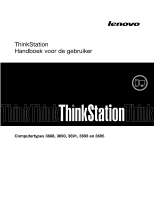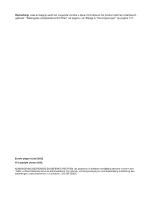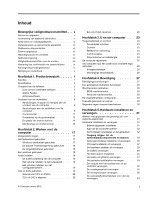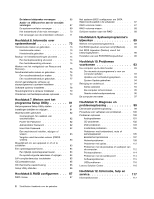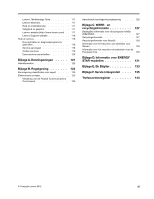Lenovo ThinkStation E31 (Dutch) User Guide
Lenovo ThinkStation E31 Manual
 |
View all Lenovo ThinkStation E31 manuals
Add to My Manuals
Save this manual to your list of manuals |
Lenovo ThinkStation E31 manual content summary:
- Lenovo ThinkStation E31 | (Dutch) User Guide - Page 1
ThinkStation Handboek voor de gebruiker Computertypes 3688, 3690, 3691, 3693 en 3695 - Lenovo ThinkStation E31 | (Dutch) User Guide - Page 2
het ondersteunt, gebruikt: "Belangrijke veiligheidsvoorschriften" op pagina v en Bijlage A "Kennisgevingen" op pagina 121. Eerste uitgave (Juni 2012) © Copyright Lenovo 2012. KENNISGEVING BEGRENSDE EN BEPERKTE RECHTEN: als gegevens of software word(t)(en) geleverd conform een "GSA"-contract (General - Lenovo ThinkStation E31 | (Dutch) User Guide - Page 3
Service en upgrades 18 Een wielmuis gebruiken 18 Audio instellen 18 De audiovoorziening CD's of DVD's afspelen 20 © Copyright Lenovo 2012 Een cd of dvd opnemen 20 Hoofdstuk BIOS Hardware installeren en vervangen 31 Werken met apparaten die gevoelig zijn voor statische elektriciteit 31 Hardware - Lenovo ThinkStation E31 | (Dutch) User Guide - Page 4
85 ICE thermische waarschuwing 86 Setup Utility afsluiten 86 Hoofdstuk 8. RAID configureren . . . 87 RAID-niveau 87 ii ThinkStation Handboek voor de gebruiker Het systeem-BIOS configureren om SATA RAID-functionaliteit in te schakelen 87 RAID-volumes maken 87 RAID-volumes wissen 88 Schijven - Lenovo ThinkStation E31 | (Dutch) User Guide - Page 5
117 Veiligheid en garantie 117 Lenovo-website (http://www.lenovo.com) . . 117 Lenovo Support-website 118 Hulp en service 118 Documentatie en diagnoseprogramma gebruiken 118 Service aanvragen 118 Andere services 119 Extra services aanschaffen 120 Bijlage A. Kennisgevingen . . . . . 121 - Lenovo ThinkStation E31 | (Dutch) User Guide - Page 6
iv ThinkStation Handboek voor de gebruiker - Lenovo ThinkStation E31 | (Dutch) User Guide - Page 7
(PDF)-versie downloaden van de Lenovo® Support-website op: http://www.lenovo.com/support. De Lenovo Support-website biedt de publicatie ThinkStation Handleiding voor veiligheid, garantie en installatie en deze ThinkStation Handboek voor de gebruiker ook in andere talen. Service en upgrades Probeer - Lenovo ThinkStation E31 | (Dutch) User Guide - Page 8
waarvan de contactpunten sporen van roest, corrosie of oververhitting vertonen of waarvan het snoer of de stekker op welke manier dan ook beschadigd is. vi ThinkStation Handboek voor de gebruiker - Lenovo ThinkStation E31 | (Dutch) User Guide - Page 9
batterij niet op en werk niet met de computer, voedingsadapter of toebehoren in de nabijheid van ontbrandbare materialen of in een omgeving met explosiegevaar. © Copyright Lenovo 2012 vii - Lenovo ThinkStation E31 | (Dutch) User Guide - Page 10
het toetsenbord vallen. Veiligheidsvoorschriften voor de modem WAARSCHUWING: Gebruik, om het risico op brand zo klein mogelijk te houden, alleen telefoonkabels van minimaal nr. viii ThinkStation Handboek voor de gebruiker - Lenovo ThinkStation E31 | (Dutch) User Guide - Page 11
direct contact met de laserstraal. Kennisgeving voedingseenheid Verwijder nooit de kap van de voedingseenheid of van enige component waarop het volgende label is bevestigd. © Copyright Lenovo 2012 ix - Lenovo ThinkStation E31 | (Dutch) User Guide - Page 12
computer nooit schoon met reinigingsmiddelen die brandbare stoffen bevatten. Doe het reinigingsmiddel op een zachte doek en maak daarmee de buitenkant van de computer schoon. x ThinkStation Handboek voor de gebruiker - Lenovo ThinkStation E31 | (Dutch) User Guide - Page 13
, over de door Lenovo geleverde software en over Setup Utility door de instructies te volgen in Hoofdstuk 7 "Werken met het programma Setup microprocessor • Intel Core i7 -microprocessor • Intel data rate 3 dual inline-geheugenmodules zonder kaart voor een Video Graphics Array-aansluiting (VGA) - Lenovo ThinkStation E31 | (Dutch) User Guide - Page 14
power-on zelftest (POST) bij opstarten • Desktop Management Interface (DMI) De pc is hardware- RAID 5 arrays en SATA RAID BIOS) en SM-software De specificatie SM BIOS definieert gegevensstructuren en toegangsmethoden in een BIOS network draait. • Wake on Ring 2 ThinkStation Handboek voor de gebruiker - Lenovo ThinkStation E31 | (Dutch) User Guide - Page 15
meldingen geven. Invoer/uitvoer-voorzieningen (I/O) • 9-pens seriële poort (één standaard en één optioneel) • Vier (optioneel) • Drie audioaansluitingen (audio lijn-in, audio lijn-uit en microfoon) op bepaalde modellen) • Een systeemwachtwoord (Power-On Password, POP), beheerderwachtwoord en - Lenovo ThinkStation E31 | (Dutch) User Guide - Page 16
publicatie ter perse gaat, onderworpen aan een compatibiliteitstest of -certificering. Ook kan Lenovo na het verschijnen van deze handleiding boekje concluderen dat er nog meer besturingssystemen u contact op met de leverancier van het besturingssysteem. 4 ThinkStation Handboek voor de gebruiker - Lenovo ThinkStation E31 | (Dutch) User Guide - Page 17
van de software De computer wordt geleverd met een vooraf geïnstalleerd besturingssysteem en diverse door Lenovo geleverde software. Door Lenovo verstrekte software De volgende softwareprogramma's worden door Lenovo verstrekt om u te helpen productiever te werken en de kosten voor onderhoud van uw - Lenovo ThinkStation E31 | (Dutch) User Guide - Page 18
Recovery® Wachtwoordkluis Geavanceerde backup en herstel ThinkVantage System Update Updates en stuurprogramma's Lenovo Welcome Met het programma Lenovo Recovery Met het Product Recovery om naar de Lenovo App Shop te op Start ➙ Alle programma's ➙ Lenovo ThinkVantage Tools en dubbelklik op SimpleTap - Lenovo ThinkStation E31 | (Dutch) User Guide - Page 19
het wachtwoordkluis-pictogram geactiveerd. ThinkVantage Rescue and Recovery Het programma ThinkVantage Rescue and Recovery is een programma waarmee u met één druk BIOS-updates en programma's van andere bedrijven) te downloaden en te installeren. Lenovo Solution Center U gebruikt het programma Lenovo - Lenovo ThinkStation E31 | (Dutch) User Guide - Page 20
30 dagen aan. Na 30 dagen moet u de licentie vernieuwen om updates voor het antivirusprogramma te blijven ontvangen. De plaats van de onderdelen In USB-poort 2) 6 Aansluiting voor microfoon 7 Aansluiting voor hoofdtelefoon 8 USB 2.0-aansluiting (USB-poort 1) 8 ThinkStation Handboek voor de gebruiker - Lenovo ThinkStation E31 | (Dutch) User Guide - Page 21
poort (seriële poort 2) 5 USB 3.0-aansluitingen (USB-poorten 5 tot 8) 14 Uitsparingen voor kabelsloten (2) 6 USB 2.0-aansluitingen (USB-poorten 3 en 4) 15 Ethernet-poort 7 Aansluiting voor microfoon 16 Uitsparing voor ingebouwd kabelslot (Kensington slot) 8 Audio lijnuitgang 17 Ontgrendelknop - Lenovo ThinkStation E31 | (Dutch) User Guide - Page 22
grafische kaart. Hierop kunt u een Ethernet-kabel voor een local area network (LAN) aansluiten. Opmerking: Om de computer te laten voldoen aan een extern modem, een seriële printer of andere apparaten aansluiten die een 9-pens seriële aansluiting hebben. Hierop ThinkStation Handboek voor de gebruiker - Lenovo ThinkStation E31 | (Dutch) User Guide - Page 23
Figuur 3. De plaats van de verschillende componenten 1 Module met koelelement en ventilator 2 Voedingseenheid 3 Geheugenmodule 4 Optische-schijfstation 5 Audio- en USB-module aan de voorzijde 7 Systeemventilator 8 Interne luidspreker (in bepaalde modellen) 9 Aanwezigheidsschakelaar voor kap (ook - Lenovo ThinkStation E31 | (Dutch) User Guide - Page 24
Onderdelen op de systeemplaat In Figuur 4 "Locatie van onderdelen op de systeemplaat" op pagina 12 ziet u de plaats van de onderdelen op de systeemplaat. 8 Figuur 4. Locatie van onderdelen op de systeemplaat 12 ThinkStation Handboek voor de gebruiker - Lenovo ThinkStation E31 | (Dutch) User Guide - Page 25
aansluiten van USB-poort 1 en 2 op het frontpaneel) 17 Batterij 18 Frontpaneel USB-aansluiting 2 (voor het aansluiten van additionele USB-apparaten) 19 Seriële poort (COM2) 20 Aansluiting voor interne luidspreker 21 Twee audioaansluitingen op het voorpaneel (voor het aansluiten van de microfoon- en - Lenovo ThinkStation E31 | (Dutch) User Guide - Page 26
daarvoor wilt gebruiken geschikt is voor het desbetreffende type en formaat station. In "Hardware installeren en vervangen" op pagina 31 vindt u instructies voor het installeren en vervangen reeds geïnstalleerd) 3 Compartiment 3 - Stationsvak voor kaartlezer 14 ThinkStation Handboek voor de gebruiker - Lenovo ThinkStation E31 | (Dutch) User Guide - Page 27
en modelnummer indentificeert uw computer. Wanneer u Lenovo belt om hulp, kunnen de ondersteuningstechnici van Lenovo aan de hand van het machinetype en de modelinformatie precies vaststellen welk type computer u hebt, zodat zij de snelste service kunnen verlenen. Hier volgt een voorbeeld van - Lenovo ThinkStation E31 | (Dutch) User Guide - Page 28
16 ThinkStation Handboek voor de gebruiker - Lenovo ThinkStation E31 | (Dutch) User Guide - Page 29
kunt u ook herstel-cds bestellen bij het Lenovo Customer Support Center. Zie voor meer informatie over de manier waarop u contact opneemt met het Customer Support Center Hoofdstuk 12 "Informatie, hulp en service" op pagina 117. Voordat u de Product Recovery-schijven gaat gebruiken, dient u de bij de - Lenovo ThinkStation E31 | (Dutch) User Guide - Page 30
kunt gebruiken om een omvangrijk online help- en informatiecentrum van Lenovo te openen. In het besturingssysteem Windows 7 opent u het functie Muiseigenschappen op het Besturingspaneel van Windows. Audio instellen Geluid vormt een belangrijk deel van . 18 ThinkStation Handboek voor de gebruiker - Lenovo ThinkStation E31 | (Dutch) User Guide - Page 31
Klik op het bureaublad van Windows op Start ➙ Configuratiescherm ➙ Hardware en geluid. 2. Klik in het onderwerp Geluid op Systeemvolume aanpassen. schijven, dvd-R-schijven, dvd-RAM-schijven, dvd-RW-schijven en alle soorten cds, zoals cd-ROMs, cd-RWs, cd-Rs en audio-cd-schijven worden gelezen. - Lenovo ThinkStation E31 | (Dutch) User Guide - Page 32
DVD's afspelen Als uw computer is uitgerust met een dvd-station, kunt u luisteren naar audio-cds of kijken naar dvd-films. Om een cd of dvd af te spelen, doet Alle programma´s ➙ Corel DVD MovieFactory Lenovo Edition. 2. Volg de aanwijzingen op het scherm. 20 ThinkStation Handboek voor de gebruiker - Lenovo ThinkStation E31 | (Dutch) User Guide - Page 33
Gedetailleerde informatie over het gebruik van het programma Corel DVD MovieFactory vindt u in het Help-systeem van het programma. U kunt ook Windows Media Player gebruiken om cds en gegevens-dvds op te nemen. Meer informatie vindt u in "Help en ondersteuning" op pagina 117. Hoofdstuk 2. Werken met - Lenovo ThinkStation E31 | (Dutch) User Guide - Page 34
22 ThinkStation Handboek voor de gebruiker - Lenovo ThinkStation E31 | (Dutch) User Guide - Page 35
Ergonomische gewoonten zijn belangrijk; niet alleen om zo veel mogelijk uit uw pc te halen, maar vooral ook om ongemak te voorkomen. Richt uw werkplek via leveranciers kopen of zijn toegankelijk via het internet: http://www.lenovo.com/healthycomputing De werkplek inrichten U haalt het meeste uit uw - Lenovo ThinkStation E31 | (Dutch) User Guide - Page 36
. • Houd netsnoeren en kabels uit de buurt van looppaden en andere plaatsen waar mensen erover kunnen struikelen of er per ongeluk tegenaan kunnen lopen. 24 ThinkStation Handboek voor de gebruiker - Lenovo ThinkStation E31 | (Dutch) User Guide - Page 37
een terugroeping of ander ernstig probleem. Nadat u uw computer registreert bij Lenovo, kunt u profiteren van een snellere service wanneer u Lenovo belt voor ondersteuning. Ook bieden sommige locaties uitgebreide voordelen en services aan geregistreerde gebruikers. U kunt uw computer als volgt bij - Lenovo ThinkStation E31 | (Dutch) User Guide - Page 38
die u momenteel gebruikt, zult u nieuwe stekkeradapters of nieuwe stroomkabels dienen te kopen. Stroomkabels kunnen rechtstreeks bij Lenovo worden besteld. Meer informatie over netsnoer en onderdelennummers vindt u op: http://www.lenovo.com/powercordnotice 26 ThinkStation Handboek voor de gebruiker - Lenovo ThinkStation E31 | (Dutch) User Guide - Page 39
mogelijk op de computer zijn aangebracht, zoals in de hardware, software of inbellocatie van de computer. Opmerking: Mogelijk Power-on-wachtwoord, een Hard Disk Password of aan beide wachtwoorden, kunt u de computer starten, aanmelden bij het systeem en het programma Setup © Copyright Lenovo 2012 27 - Lenovo ThinkStation E31 | (Dutch) User Guide - Page 40
://www.lenovo.com/support Figuur 7. Geïntegreerd kabelslot Wachtwoorden gebruiken Via het besturingssysteem Microsoft Windows en BIOS op uw computer kunt u diverse wachtwoorden instellen om te voorkomen dat uw computer door onbevoegden wordt gebruikt. BIOS-wachtwoorden Met het programma BIOS Setup - Lenovo ThinkStation E31 | (Dutch) User Guide - Page 41
Disk Setup Utility biedt de volgende opties: • Preboot Authentication: hiermee schakelt u de vingerafdrukauthenticatie voor het openen van het BIOS Setup Utility af te sluiten. Druk op Enter om te bevestigen dat u het programma wilt afsluiten. Firewalls gebruiken en kennen Een firewall kan hardware - Lenovo ThinkStation E31 | (Dutch) User Guide - Page 42
voor het beschermen tegen, detecteren en verwijderen van virussen. Lenovo heeft een volledige versie van de antivirussoftware op uw computer die 30 dagen moet u de licentie vernieuwen om updates voor de antivirussoftware te blijven ontvangen. Opmerking: ThinkStation Handboek voor de gebruiker - Lenovo ThinkStation E31 | (Dutch) User Guide - Page 43
vindt u instructies voor het installeren en vervangen van de hardware in uw computer. Door hardware te installeren of te vervangen, kunt u niet alleen gelezen en begrepen. Opmerkingen: 1. Gebruik uitsluitend onderdelen die door Lenovo zijn verstrekt. 2. Raadpleeg bij het installeren of vervangen van - Lenovo ThinkStation E31 | (Dutch) User Guide - Page 44
ontkoppel alle kabels die op de computer zijn aangesloten. 2. Open de kap van de computer. Zie "Kap van de computer openen" op pagina 32. 32 ThinkStation Handboek voor de gebruiker - Lenovo ThinkStation E31 | (Dutch) User Guide - Page 45
3. Verwijder de frontplaat door de drie nokjes aan de boven kant van de frontplaat los te maken en de frontplaat naar buiten te draaien zodat hij loskomt van de computer. Figuur 9. De frontplaat verwijderen Hoofdstuk 5. Hardware installeren en vervangen 33 - Lenovo ThinkStation E31 | (Dutch) User Guide - Page 46
. Figuur 10. De frontplaat weer aanbrengen Volgende stappen: • Als u met een ander stuk hardware wilt werken, gaat u naar het desbetreffende gedeelte. • Als u de installatie of vervanging wilt met het koelelement en de ventilator vervangen" op pagina 52. 34 ThinkStation Handboek voor de gebruiker - Lenovo ThinkStation E31 | (Dutch) User Guide - Page 47
het moeilijk maken om bij geheugenaansluitingen te komen. 9. Voer, afhankelijk van de vraag of u een geheugenmodule installeert of vervangt, één van de volgende handelingen uit: Hoofdstuk 5. Hardware installeren en vervangen 35 - Lenovo ThinkStation E31 | (Dutch) User Guide - Page 48
. Een geheugenmodule verwijderen • Installeert u een nieuwe geheugenmodule, open dan de klemmetjes van de geheugenaansluiting waarin u de nieuwe geheugenmodule wilt installeren. Figuur 12. Klemmetjes openen 36 ThinkStation Handboek voor de gebruiker - Lenovo ThinkStation E31 | (Dutch) User Guide - Page 49
geheugenmodule voorzichtig naar beneden tot de klemmetjes vastklikken. Figuur 13. Geheugenmodule installeren Volgende stappen: • Als u met een ander stuk hardware wilt werken, gaat u naar het desbetreffende gedeelte. • Als u de installatie of vervanging wilt voltooien, gaat u naar "Het vervangen van - Lenovo ThinkStation E31 | (Dutch) User Guide - Page 50
te halen. b. Als de kaart vastzit onder een klem, opent u de kaartklem op een van de twee afgebeelde manieren, afhankelijk van de kaartklem op de PC-kaartsleuf. Pak de kaart en trek deze voorzichtig uit de sleuf. Figuur 15. Maak de kaartklem los 5. Haal de nieuwe PCI-kaart uit de antistatische - Lenovo ThinkStation E31 | (Dutch) User Guide - Page 51
dicht. Zie "Onderdelen op de systeemplaat" op pagina 12. Figuur 16. Een PCI-kaart installeren Volgende stappen: • Als u met een ander stuk hardware wilt werken, gaat u naar het desbetreffende gedeelte. • Als u de installatie of vervanging wilt voltooien, gaat u naar "Het vervangen van de onderdelen - Lenovo ThinkStation E31 | (Dutch) User Guide - Page 52
de beugel naar links en lijn het boorgat in de beugel uit met het betreffende gat in het frame. Figuur 17. De kaartlezer installeren 40 ThinkStation Handboek voor de gebruiker - Lenovo ThinkStation E31 | (Dutch) User Guide - Page 53
dan de kaartlezerdeksel in zijn geheel van de frontzijde af. Figuur 19. De kaartlezerdeksel verwijderen Volgende stappen: • Als u met een ander stuk hardware wilt werken, gaat u naar het desbetreffende gedeelte. • Als u de installatie of vervanging wilt voltooien, gaat u naar "Het vervangen van de - Lenovo ThinkStation E31 | (Dutch) User Guide - Page 54
van de beugel. 8. Installeer een nieuwe kaartlezer in de beugel en breng de twee schroeven aan waarmee de kaartlezer aan de beugel wordt bevestigd. 42 ThinkStation Handboek voor de gebruiker - Lenovo ThinkStation E31 | (Dutch) User Guide - Page 55
9. Installeer de beugel van de kaartlezer op het frame. Druk vervolgens de beugel naar links en lijn het boorgat in de beugel uit met het betreffende gat in het frame. Figuur 21. De kaartlezer installeren Hoofdstuk 5. Hardware installeren en vervangen 43 - Lenovo ThinkStation E31 | (Dutch) User Guide - Page 56
frontplaat verwijderen en terugplaatsen" op pagina 32. Volgende stappen: • Als u met een ander stuk hardware wilt werken, gaat u naar het desbetreffende gedeelte. • Als u de installatie of vervanging wilt dan een foutmelding wanneer u de computer aanzet. 44 ThinkStation Handboek voor de gebruiker - Lenovo ThinkStation E31 | (Dutch) User Guide - Page 57
Raadpleeg de "Kennisgeving lithiumbatterij" in ThinkStation Veiligheid, Garantie en Setup voor informatie over het vervangen en Zie Hoofdstuk 7 "Werken met het programma Setup Utility" op pagina 81. Volgende stappen: • Als u met een ander stuk hardware wilt werken, gaat u naar het desbetreffende - Lenovo ThinkStation E31 | (Dutch) User Guide - Page 58
voedingskabel aan op het SSD-station. 4. Installeer het SSD-station op het gewenste vaste-schijfstation compartiment. Zie "Het vaste-schijfstation vervangen" op pagina 47. 46 ThinkStation Handboek voor de gebruiker - Lenovo ThinkStation E31 | (Dutch) User Guide - Page 59
Volgende stappen: • Als u met een ander stuk hardware wilt werken, gaat u naar het desbetreffende gedeelte. • Als u de installatie of vervanging wilt voltooien, gaat van het vaste-schijfstation en haal het vaste-schijfstation daarna uit het chassis. Hoofdstuk 5. Hardware installeren en vervangen 47 - Lenovo ThinkStation E31 | (Dutch) User Guide - Page 60
. Belangrijk: Raak de printplaat 3 aan de onderkant van het vasteschijfstation niet aan. . 8. Sluit de signaalkabel en de voedingskabel aan op het nieuwe vaste-schijfstation. 48 ThinkStation Handboek voor de gebruiker - Lenovo ThinkStation E31 | (Dutch) User Guide - Page 61
naar beneden totdat de beugel op zijn plaats vastklikt. Figuur 29. Het vaste-schijfstation installeren Volgende stappen: • Als u met een ander stuk hardware wilt werken, gaat u naar het desbetreffende gedeelte. • Als u de installatie of vervanging wilt voltooien, gaat u naar "Het vervangen van de - Lenovo ThinkStation E31 | (Dutch) User Guide - Page 62
5. Druk op de blauwe ontgrendelklip om het optische-schijfstation omhoog te kantelen. Figuur 30. De houder van het optische-schijfstation kantelen 6. Ontkoppel de signaal- en voedingskabels van de achterkant van het optische-schijfstation. 50 ThinkStation Handboek voor de gebruiker - Lenovo ThinkStation E31 | (Dutch) User Guide - Page 63
verwijderen 8. Monteer de beugel voor het optische-schijfstation aan de linkerkant van het nieuwe station. Figuur 32. De beugel van het optische-schijfstation installeren Hoofdstuk 5. Hardware installeren en vervangen 51 - Lenovo ThinkStation E31 | (Dutch) User Guide - Page 64
op de achterkant van het optische-schijfstation. Volgende stappen: • Als u met een ander stuk hardware wilt werken, gaat u naar het desbetreffende gedeelte. • Als u de installatie of vervanging wilt module met het koelelement en de ventilator als volgt: 52 ThinkStation Handboek voor de gebruiker - Lenovo ThinkStation E31 | (Dutch) User Guide - Page 65
onderkant van de module met koelelement en ventilator bevindt zich thermisch vet. Zorg dat u deze pasta bij het werken met de module niet aanraakt. Hoofdstuk 5. Hardware installeren en vervangen 53 - Lenovo ThinkStation E31 | (Dutch) User Guide - Page 66
kabel van het koelelement met ventilator aan op de aansluiting voor de processorventilator op de systeemplaat. Zie "Onderdelen op de systeemplaat" op pagina 12. 54 ThinkStation Handboek voor de gebruiker - Lenovo ThinkStation E31 | (Dutch) User Guide - Page 67
en de ventilator tot het op zijn plaats vastklikt. Figuur 36. Het koelvinblok installeren Volgende stappen: • Als u met een ander stuk hardware wilt werken, gaat u naar het desbetreffende gedeelte. • Als u de installatie of vervanging wilt voltooien, gaat u naar "Het vervangen van de onderdelen - Lenovo ThinkStation E31 | (Dutch) User Guide - Page 68
. 3. Verwijder de frontplaat. Zie "De frontplaat verwijderen en terugplaatsen" op pagina 32. 4. Verwijder het vaste-schijfstation. Zie "Het vaste-schijfstation vervangen" op pagina 47. 56 ThinkStation Handboek voor de gebruiker - Lenovo ThinkStation E31 | (Dutch) User Guide - Page 69
5. Kantel de twee kunststof klemmetjes waarmee het koelvinblok vastzit naar buiten en til het koelvinblok vervolgens uit het frame. Figuur 37. Verwijderen van het koelvinblok Hoofdstuk 5. Hardware installeren en vervangen 57 - Lenovo ThinkStation E31 | (Dutch) User Guide - Page 70
te maken en schuif vervolgens de voedingseenheid naar de voorkant van de computer. Til de voedingseenheid uit de computer. Figuur 39. De voedingseenheid verwijderen 58 ThinkStation Handboek voor de gebruiker - Lenovo ThinkStation E31 | (Dutch) User Guide - Page 71
van het chassis. Breng vervolgens de drie schroeven aan waarmee de voedingseenheid wordt bevestigd. Opmerking: Gebruik alleen de schroeven die door Lenovo zijn verstrekt. Figuur 40. De voedingseenheid installeren 10. Sluit de kabels van voedingseenheid aan op op alle stations en op de systeemplaat - Lenovo ThinkStation E31 | (Dutch) User Guide - Page 72
plaats vastklikt. Figuur 41. Het koelvinblok installeren Volgende stappen: • Als u met een ander stuk hardware wilt werken, gaat u naar het desbetreffende gedeelte. • Als u de vervanging wilt voltooien, gaat . Zie "Kap van de computer openen" op pagina 32. 60 ThinkStation Handboek voor de gebruiker - Lenovo ThinkStation E31 | (Dutch) User Guide - Page 73
microprocessor recht uit de microprocessoraansluiting. Figuur 43. Microprocessor verwijderen Opmerkingen: a. Uw microprocessor en aansluiting zien er mogelijk anders uit dan in de afbeelding hieronder. Hoofdstuk 5. Hardware installeren en vervangen 61 - Lenovo ThinkStation E31 | (Dutch) User Guide - Page 74
op de systeemplaat. Figuur 44. Microprocessor installeren 11. Sluit het klemmetje en vergrendel de microprocessor met de kleine hendel om hem vast te zetten. 62 ThinkStation Handboek voor de gebruiker - Lenovo ThinkStation E31 | (Dutch) User Guide - Page 75
samen met het koelvinblok 13. Sluit alle eerder ontkoppelde kabels weer aan op de systeemplaat. Volgende stappen: • Als u met een ander stuk hardware wilt werken, gaat u naar het desbetreffende gedeelte. • Als u de vervanging wilt voltooien, gaat u naar "Het vervangen van de onderdelen voltooien" op - Lenovo ThinkStation E31 | (Dutch) User Guide - Page 76
de nieuwe aanwezigheidsschakelaar voor de kap zodanig dat het schroefgat in de aanwezigheidsschakelaar voor de kap over het overeenkomstige gat in het frame valt. 64 ThinkStation Handboek voor de gebruiker - Lenovo ThinkStation E31 | (Dutch) User Guide - Page 77
. Breng de frontplaat weer aan. Zie "De frontplaat verwijderen en terugplaatsen" op pagina 32. Volgende stappen: • Als u met een ander stuk hardware wilt werken, gaat u naar het desbetreffende gedeelte. • Als u de installatie of vervanging wilt voltooien, gaat u naar "Het vervangen van de onderdelen - Lenovo ThinkStation E31 | (Dutch) User Guide - Page 78
twee metalen nokjes op het frame. Schuif vervolgens de interne luidspreker naar rechts en haal hem uit het frame. Figuur 48. Interne luidspreker verwijderen 66 ThinkStation Handboek voor de gebruiker - Lenovo ThinkStation E31 | (Dutch) User Guide - Page 79
en terugplaatsen" op pagina 32. Volgende stappen: • Als u met een ander stuk hardware wilt werken, gaat u naar het desbetreffende gedeelte. • Als u de installatie of vindt u instructies voor het vervangen van de audio- en USB-module aan de voorzijde. Hoofdstuk 5. Hardware installeren en vervangen 67 - Lenovo ThinkStation E31 | (Dutch) User Guide - Page 80
beugel uit met het betreffende gat in het frame. 9. Draai de schroef vast om de beugel van de audio- en USB-module op het frame vast te zetten. 10. Sluit de kabels van de voorste USB- weer aan. Zie "De frontplaat verwijderen en terugplaatsen" op pagina 32. 68 ThinkStation Handboek voor de gebruiker - Lenovo ThinkStation E31 | (Dutch) User Guide - Page 81
Volgende stappen: • Als u met een ander stuk hardware wilt werken, gaat u naar het desbetreffende gedeelte. • Als u de installatie of vervanging wilt voltooien heeft vier nieuwe rubberen koppelingen. Figuur 51. De systeemventilator verwijderen Hoofdstuk 5. Hardware installeren en vervangen 69 - Lenovo ThinkStation E31 | (Dutch) User Guide - Page 82
"Het vaste-schijfstation vervangen" op pagina 47 Volgende stappen: • Als u met een ander stuk hardware wilt werken, gaat u naar het desbetreffende gedeelte. • Als u de installatie of vervanging wilt voltooien oude toetsenbord of de oude muis van de computer. 70 ThinkStation Handboek voor de gebruiker - Lenovo ThinkStation E31 | (Dutch) User Guide - Page 83
-muis aansluiten Volgende stappen: • Als u met een ander stuk hardware wilt werken, gaat u naar het desbetreffende gedeelte. • Als u Hoofdstuk 7 "Werken met het programma Setup Utility" op pagina 81. Opmerking: In de meeste landen verlangt Lenovo dat de defecte CRU wordt geretourneerd. Informatie - Lenovo ThinkStation E31 | (Dutch) User Guide - Page 84
Stuurprogramma's De stuurprogramma's voor besturingssystemen die niet vooraf geïnstalleerd zijn, kunt u vinden op http://www.lenovo.com/support. Installatie-instructies vindt u in de readme-bestanden van de stuurprogramma's. 72 ThinkStation Handboek voor de gebruiker - Lenovo ThinkStation E31 | (Dutch) User Guide - Page 85
van toepassing op de computermodellen waarop Rescue and Recovery of Product Recovery is geïnstalleerd. Als het Geavanceerde backup en herstel-pictogram in Lenovo ThinkVantage Tools niet actief is, moet u Rescue and Recovery handmatig installeren voordat u de functies ervan inschakelt. U installeert - Lenovo ThinkStation E31 | (Dutch) User Guide - Page 86
herstelmedia onder Windows 7 klikt u op Start ➙ Alle programma's ➙ Lenovo ThinkVantage Tools ➙ Factory Recovery-schijven. Volg daarna de instructies op het scherm. Herstelmedia gebruiken In dit een back-upbewerking vanuit het programma Rescue and Recovery. 74 ThinkStation Handboek voor de gebruiker - Lenovo ThinkStation E31 | (Dutch) User Guide - Page 87
van Windows klikt u op Start ➙ Alle programma's ➙ Lenovo ThinkVantage Tools ➙ Geavanceerde backup en herstel. Het programma Rescue and Recovery wordt geopend. 2. Klik in het hoofdvenster van Rescue and Recovery op de pijl Rescue and Recovery geavanceerd starten. 3. Klik op Backup van uw vaste schijf - Lenovo ThinkStation E31 | (Dutch) User Guide - Page 88
programma Rescue and Recovery wordt geopend. 2. Klik in het hoofdvenster van Rescue and Recovery op de pijl Rescue and Recovery geavanceerd starten. 3. Klik op het pictogram Noodherstelmedia maken. Het venster Rescue and Recovery-media maken wordt geopend. 76 ThinkStation Handboek voor de gebruiker - Lenovo ThinkStation E31 | (Dutch) User Guide - Page 89
and Recovery. Voor elk van de functies in het werkgebied van Rescue and Recovery toepassingen die vooraf zijn geïnstalleerd op uw Lenovo(R)-computer, opnieuw wilt installeren, doet u het 5. Zoek in de submap van de toepassing het bestand SETUP.EXE op of andere EXE-bestanden die geschikt zijn voor - Lenovo ThinkStation E31 | (Dutch) User Guide - Page 90
map DRIVERS. In de map DRIVERS bevinden zich verscheidene submappen die zijn genoemd naar de diverse apparaten die op uw computer zijn geïnstalleerd, zoals AUDIO of informatie. • Als u toepassingsprogramma's opnieuw wilt installeren die door Lenovo vooraf zijn geïnstalleerd, doet u het volgende: 1. - Lenovo ThinkStation E31 | (Dutch) User Guide - Page 91
set herstelschijven toegang te krijgen tot het werkgebied van Rescue and Recovery of de Windows-omgeving, is het noodherstelapparaat (een intern vaste- gebruiken ingesteld is als eerste opstartapparaat in de opstartvolgorde van Setup Utility. Zie "Een opstartapparaat kiezen" op pagina 84 - Lenovo ThinkStation E31 | (Dutch) User Guide - Page 92
80 ThinkStation Handboek voor de gebruiker - Lenovo ThinkStation E31 | (Dutch) User Guide - Page 93
Setup Utility starten" op pagina 81. Volg daarna de instructies op het scherm. Als kunt een toetsenbord of een muis gebruiken om door de menuopties van BIOS te navigeren. Welke toetsen worden gebruikt om de verschillende taken uit te voeren, wordt onder aan elk scherm afgebeeld. © Copyright Lenovo - Lenovo ThinkStation E31 | (Dutch) User Guide - Page 94
Wachtwoorden gebruiken Met het programma Setup Utility kunt u wachtwoorden instellen om onbevoegde toegang tot uw computer en gegevens te voorkomen. De volgende soorten wachtwoorden zijn beschikbaar: • Power-On Password • Administrator Password • Hard Disk Password Om de computer te kunnen gebruiken - Lenovo ThinkStation E31 | (Dutch) User Guide - Page 95
andere computer wordt geïnstalleerd. • Als u uw Hard Disk Password bent vergeten, kunt u onmogelijk het wachtwoord resetten of gegevens Setup Utility selecteert u Security. 3. Selecteer, afhankelijk van het type wachtwoord, Set Power-On Password, Set Administrator Password of Hard Disk Password - Lenovo ThinkStation E31 | (Dutch) User Guide - Page 96
Sequence. Bekijk de informatie die aan de rechterkant van het scherm wordt afgebeeld. 4. Druk op F10 om de wijzigingen op te slaan en het programma Setup Utility af te sluiten. Zie "Setup Utility afsluiten" op pagina 86. 84 ThinkStation Handboek voor de gebruiker - Lenovo ThinkStation E31 | (Dutch) User Guide - Page 97
. Ga als volgt te werk om de functie Wake up on alarm in te schakelen: 1. Start het programma Setup Utility. 2. In het hoofdmenu van het programma Setup Utility selecteert u Power ➙ Automatic Power On en drukt u op Enter. 3. Selecteer Wake Up on Alarm en druk op Enter. Volg daarna de aanwijzingen - Lenovo ThinkStation E31 | (Dutch) User Guide - Page 98
Setup Utility. Zie "Het programma Setup Utility starten" op pagina 81. 2. In het hoofdmenu van het programma Setup Utility kiest u Power Setup Utility af te sluiten. Zie "Setup Setup Utility af te sluiten. Zie "Setup Utility afsluiten" op pagina 86. Setup programma Setup programma Setup Utility Setup - Lenovo ThinkStation E31 | (Dutch) User Guide - Page 99
hoe u het systeem-BIOS om de SATA RAID-functie in te schakelen. Opmerking: Gebruik de cursortoetsen van het toetsenbord om te selecteren. Om SATA RAID-functionaliteit in te schakelen, doet u het volgende: 1. Start het programma Setup Utility. Zie "Het programma Setup Utility starten" op pagina - Lenovo ThinkStation E31 | (Dutch) User Guide - Page 100
te gaan tijdens het opstarten van de computer. 2. Selecteer met de cursortoetsen de optie Reset Disks to Non-RAID gaan en op Enter drukken. Daarmee kunt u schijven resetten naar niet-RAID. 3. Selecteer met de cursortoetsen en de spatiebalk de fysieke vaste-schijfstations die u wilt resetten en - Lenovo ThinkStation E31 | (Dutch) User Guide - Page 101
read-only memory), in de volksmond ook wel "flashgeheugen" genoemd. U kunt de zelftest (de POST), het BIOS en het programma Setup Utility met updates van systeemprogramma's om een schijf voor het bijwerken van systeemprogramma´s te maken. Ga naar http://www.lenovo.com/support Om het BIOS vanaf - Lenovo ThinkStation E31 | (Dutch) User Guide - Page 102
BIOS vanuit het besturingssysteem te updaten (flashen), doet u het volgende: 1. Ga naar http://www.lenovo.com/support. 2. Klik op Download Drivers & Software (Download plaats dan de schijf met de POST en BIOS-update (flashupdate) in het optische station. Wacht ThinkStation Handboek voor de gebruiker - Lenovo ThinkStation E31 | (Dutch) User Guide - Page 103
13. Breng de kap van de computer weer aan en sluit kabels die u hebt losgekoppeld weer aan. 14. Zet de computer aan en start het besturingssysteem. Hoofdstuk 9. Systeemprogramma's bijwerken 91 - Lenovo ThinkStation E31 | (Dutch) User Guide - Page 104
92 ThinkStation Handboek voor de gebruiker - Lenovo ThinkStation E31 | (Dutch) User Guide - Page 105
Update. De stuurprogramma's die op de Windows-website beschikbaar worden gesteld, zijn niet getest door Lenovo en het gebruik ervan kan leiden tot allerlei problemen. U kunt de bijgewerkte stuurprogramma's verkrijgen bij Lenovo. 1. Ga naar http://www.lenovo.com/support. 2. Klik op Download & Drivers - Lenovo ThinkStation E31 | (Dutch) User Guide - Page 106
Lenovo Support. De updatepakketten kunnen volledige programma's, stuurprogramma's, BIOS-flashes of andere updates van de software bevatten. Wanneer het programma System Update verbinding maakt met de website van Lenovo Support , horizontale ondergrond. 94 ThinkStation Handboek voor de gebruiker - Lenovo ThinkStation E31 | (Dutch) User Guide - Page 107
• Leg nooit iets bovenop het beeldscherm en zorg altijd dat de ventilatie-openingen van het beeldscherm en de computer onbedekt zijn. Deze ventilatie-openingen voorkomen oververhitting van de computer. • Houd etenswaren en dranken uit de buurt van de diverse onderdelen van het systeem. Zo voorkomt u - Lenovo ThinkStation E31 | (Dutch) User Guide - Page 108
, updates van stuurprogramma's, incidentele problemen en wat u hebt gedaan om ze op te lossen, en kleine problemen die u bent tegengekomen. Een logboek helpt u (of een technicus van Lenovo) te bepalen of een probleem te maken heeft met een wijziging in de hardware, een wijziging in de software - Lenovo ThinkStation E31 | (Dutch) User Guide - Page 109
reservekopieën in de handel. Mogelijk beschikt ook het besturingssysteem dat u gebruikt over een backupprogramma. U kunt ook het programma Rescue and Recovery van Lenovo gebruiken om een back-up van gegevens te maken en gegevens te herstellen. Zie "Backup- en herstelbewerkingen uitvoeren" op pagina - Lenovo ThinkStation E31 | (Dutch) User Guide - Page 110
98 ThinkStation Handboek voor de gebruiker - Lenovo ThinkStation E31 | (Dutch) User Guide - Page 111
. Raadpleeg de bij uw computer geleverde publicatie ThinkStation Handleiding voor veiligheid, garantie en installatie of ga naar Support-website van Lenovo op http://www.lenovo.com/support/phone voor een lijst van telefoonnummers voor service en ondersteuning. Soort fout Handeling De computer - Lenovo ThinkStation E31 | (Dutch) User Guide - Page 112
over toegang tot en het wijzigen van de BIOS-instellingen vindt u in Hoofdstuk 7 "Werken met het programma Setup Utility" op pagina 81. 4. Ga naar ontdekt, neemt u contact op met het Lenovo Customer Support Center. Zie Hoofdstuk 12 "Informatie, hulp en service" op pagina 117 voor meer informatie. • - Lenovo ThinkStation E31 | (Dutch) User Guide - Page 113
op pagina 112 • "Printerproblemen" op pagina 114 • "Problemen met de seriële poort" op pagina 114 • "Softwareproblemen" op pagina 115 • "USB- tabel: • "Geen geluidsweergave in Windows" op pagina 101 • "Een audio-cd of AutoPlay-cd wordt niet automatisch gestart wanneer deze in het station - Lenovo ThinkStation E31 | (Dutch) User Guide - Page 114
Als het probleem door deze handelingen niet wordt opgelost, voert u het programma Lenovo Solution Center uit. Als u technische assistentie nodig hebt, ga dan naar Hoofdstuk 12 "Informatie, hulp en service" op pagina 117. Een audio-cd of AutoPlay-cd wordt niet automatisch gestart wanneer deze in het - Lenovo ThinkStation E31 | (Dutch) User Guide - Page 115
gestart wanneer de cd in het station wordt geplaatst Symptoom: een audio-cd of AutoPlay-cd wordt niet automatisch gestart wanneer de cd in voert u het programma Lenovo Solution Center uit. Als u technische assistentie nodig hebt, ga dan naar Hoofdstuk 12 "Informatie, hulp en service" op pagina 117. - Lenovo ThinkStation E31 | (Dutch) User Guide - Page 116
opgelost, voert u het programma Lenovo Solution Center uit. Als u technische assistentie nodig hebt, ga dan naar Hoofdstuk 12 "Informatie, hulp en service" op pagina 117. De weergave . • Stel de beeldschermresolutie in op minder dan 1152 x 864 beeldpunten. 104 ThinkStation Handboek voor de gebruiker - Lenovo ThinkStation E31 | (Dutch) User Guide - Page 117
zit. Als het probleem door deze handelingen niet wordt opgelost, voert u het programma Lenovo Solution Center uit. Als u technische assistentie nodig hebt, ga dan naar Hoofdstuk 12 "Informatie, hulp en service" op pagina 117. Incidentele problemen Symptoom: er treedt onregelmatig een probleem op dat - Lenovo ThinkStation E31 | (Dutch) User Guide - Page 118
Klik op Hardware en geluid. USB-poort of de seriële poort. Sommige toetsenborden dan of in de BIOS-instellingen de USB-aansluitingen Lenovo Solution Center uit. Als u technische assistentie nodig hebt, ga dan naar Hoofdstuk 12 "Informatie, hulp en service ThinkStation Handboek voor de gebruiker - Lenovo ThinkStation E31 | (Dutch) User Guide - Page 119
te wijzigen. Als het probleem door deze handelingen niet wordt opgelost, voert u het programma Lenovo Solution Center uit. Als u technische assistentie nodig hebt, ga dan naar Hoofdstuk 12 "Informatie, hulp en service" op pagina 117. Het beeldscherm werkt bij het aanzetten van de computer, maar het - Lenovo ThinkStation E31 | (Dutch) User Guide - Page 120
het programma Lenovo Solution Center uit. Als u technische assistentie nodig hebt, ga dan naar Hoofdstuk 12 "Informatie, hulp en service" op Windows 7 op Start ➙ Configuratiescherm ➙ Hardware en geluid ➙ Schermresolutie aanpassen ➙ Geavanceerde staan. 108 ThinkStation Handboek voor de gebruiker - Lenovo ThinkStation E31 | (Dutch) User Guide - Page 121
nazien. Raadpleeg voor meer informatie Hoofdstuk 12 "Informatie, hulp en service" op pagina 117. Netwerkproblemen Hieronder ziet u de meest algemene u het volgende: 1. Klik op Start ➙ Configuratiescherm. 2. Klik op Hardware en geluid. 3. Klik op Apparaatbeheer. Wanneer er wordt gevraagd om een - Lenovo ThinkStation E31 | (Dutch) User Guide - Page 122
on LAN (WOL) werkt niet. Handelingen: • Zorg ervoor dat WOL is ingeschakeld in het programma BIOS Setup Utility. • Als de optie is ingeschakeld, neem dan contact op met de netwerkbeheerder voor het opgeven is die in het README-bestand wordt gedocumenteerd. 110 ThinkStation Handboek voor de gebruiker - Lenovo ThinkStation E31 | (Dutch) User Guide - Page 123
naar het Configuratiescherm door op Start ➙ Configuratiescherm te klikken. 3. Klik op Hardware en geluid ➙ Geluid. 4. Selecteer de tab Afspelen. 5. Als u het profiel Headset gebruikt, selecteert u Bluetooth Hands-free Audio en klikt u op de knop Standaardinstellingen. Als u het profiel AV gebruikt - Lenovo ThinkStation E31 | (Dutch) User Guide - Page 124
opgelost, voert u het programma Lenovo Solution Center uit. Als u technische assistentie nodig hebt, ga dan naar Hoofdstuk 12 "Informatie, hulp en service" op pagina 117. Problemen met "Een buitensporig aantal niet-aaneengesloten bestanden" op pagina 113 112 ThinkStation Handboek voor de gebruiker - Lenovo ThinkStation E31 | (Dutch) User Guide - Page 125
• "Onvoldoende geheugen" op pagina 114 Maak in de bovenstaande lijst een keuze om te weten te komen hoe u het probleem kunt verhelpen. Onvoldoende ruimte op het vaste-schijfstation Symptoom: onvoldoende vrije ruimte op het vaste-schijfstation Als het vaste-schijfstation te vol raakt, wordt het - Lenovo ThinkStation E31 | (Dutch) User Guide - Page 126
. 2. U de printerpoort correct hebt toegewezen in uw besturingssysteem, het toepassingsprogramma en de BIOS-instellingen. Meer informatie over BIOS-instellingen vindt u onder Hoofdstuk 7 "Werken met het programma Setup Utility" op pagina 81. Als het probleem zich opnieuw voordoet, voert u de tests - Lenovo ThinkStation E31 | (Dutch) User Guide - Page 127
seriële poortadapter hebt toegevoegd, of deze correct is geïnstalleerd en goed is gemonteerd. Als het probleem door deze handelingen niet wordt opgelost, voert u het programma Lenovo Solution Center uit. Als u technische assistentie nodig hebt, ga dan naar Hoofdstuk 12 "Informatie, hulp en service - Lenovo ThinkStation E31 | (Dutch) User Guide - Page 128
ga dan naar Hoofdstuk 12 "Informatie, hulp en service" op pagina 117. Lenovo Solution Center U gebruikt het programma Lenovo Solution Center voor het opsporen en oplossen van problemen nodig tijdens uw onderhoud met de servicetechnicus van Lenovo. 116 ThinkStation Handboek voor de gebruiker - Lenovo ThinkStation E31 | (Dutch) User Guide - Page 129
-website (http://www.lenovo.com) De Lenovo-website bevat de meest recente informatie en services ter ondersteuning van het aanschaffen, upgraden en onderhouden van uw computer. U kunt ook het volgende doen: • Desktop- en notebook computers, beeldschermen, projectoren, upgrades en accessoires voor uw - Lenovo ThinkStation E31 | (Dutch) User Guide - Page 130
en updates downloaden vanaf de website van Lenovo Support: http://www.lenovo.com/support Service aanvragen hardware - als het probleem wordt veroorzaakt door hardware die onder de garantie valt, zal speciaal opgeleid onderhoudspersoneel zorgdragen voor de noodzakelijke service. 118 ThinkStation - Lenovo ThinkStation E31 | (Dutch) User Guide - Page 131
hardware. De volgende items vallen niet onder de garantie: • Vervanging of gebruik van onderdelen die niet zijn gefabriceerd door Lenovo of van Lenovo-onderdelen zonder garantie • Opsporing van de oorzaak van softwareproblemen • Configuratie van het BIOS als onderdeel van een installatie of upgrade - Lenovo ThinkStation E31 | (Dutch) User Guide - Page 132
, uitgebreide reparatiediensten voor hardware en diensten voor installatie op maat. De naam en beschikbaarheid van een service kan per land en regio verschillen. Meer informatie over deze services vindt u op de Lenovo-website op http://www.lenovo.com. 120 ThinkStation Handboek voor de gebruiker - Lenovo ThinkStation E31 | (Dutch) User Guide - Page 133
document is afkomstig van specifieke omgevingen en wordt hier uitsluitend ter illustratie afgebeeld. In andere gebruiksomgevingen kan het resultaat anders zijn. Lenovo behoudt zich het recht voor om door u verstrekte informatie te gebruiken of te distribueren op iedere manier die zij relevant acht - Lenovo ThinkStation E31 | (Dutch) User Guide - Page 134
voor hun omgeving te verifiëren. Handelsmerken De volgende termen zijn handelsmerken van Lenovo in de Verenigde Staten en/of andere landen: Lenovo Het Lenovo-logo Rescue and Recovery ThinkStation ThinkVantage Microsoft, Windows en Windows Vista zijn handelsmerken van de Microsoft-groep. Celeron - Lenovo ThinkStation E31 | (Dutch) User Guide - Page 135
onder embargo genoemd in de landenlijst EAR E1. Elektronische emissie De volgende informatie heeft betrekking op de Lenovo personal computers met machinetypen 3688, 3690, 3691, 3693 en 3695 Verklaring van de Federal Communications Commission Uit tests is gebleken dat deze apparatuur voldoet aan de - Lenovo ThinkStation E31 | (Dutch) User Guide - Page 136
compatibiliteit. Lenovo aanvaardt van niet door Lenovo geleverde optiekaarten. Uit Lenovo empfohlene Kabel angeschlossen werden. Lenovo Lenovo verändert bzw. wenn Erweiterungskomponenten von Fremdherstellern ohne Empfehlung der Lenovo 5 des EMVG ist die Lenovo (Deutschland) GmbH, Gropiusplatz 10 - Lenovo ThinkStation E31 | (Dutch) User Guide - Page 137
. Alle kennisgevingen zijn in elektronisch formaat beschikbaar op de website van Lenovo Support. Ga voor toegang tot de elektronische exemplaren van de documentatie naar http://www.lenovo.com/support en klik op User Guides & Manuals (Gebruikershandleidingen & handboeken). Bijlage B. Regelgeving 125 - Lenovo ThinkStation E31 | (Dutch) User Guide - Page 138
126 ThinkStation Handboek voor de gebruiker - Lenovo ThinkStation E31 | (Dutch) User Guide - Page 139
van IT-apparatuur aan om hun apparatuur, wanneer deze niet meer nodig is, op een verantwoorde manier te laten recyclen. Lenovo heeft diverse programma's en services om eigenaren van apparatuur te assisteren bij het hergebruik van de IT-producten. Ga voor meer informatie over het recyclen van - Lenovo ThinkStation E31 | (Dutch) User Guide - Page 140
van het Effectief Gebruik van Hulpbronnen draagt Lenovo Japan via de PC Collecting and Recycling Services zorg voor inzameling en hergebruik van oude computers en monitors. Meer informatie vindt u op de Lenovo-website http://www.lenovo.com/recycling/japan. Ingevolge de Wet tot bevordering - Lenovo ThinkStation E31 | (Dutch) User Guide - Page 141
tengevolge van de mogelijke aanwezigheid van gevaarlijke bestanddelen tot een minimum te beperken. Voor de juiste manier van verzamelen en verwerken gaat u naar: http://www.lenovo.com/recycling Bijlage C. WEEE- en recyclinginformatie 129 - Lenovo ThinkStation E31 | (Dutch) User Guide - Page 142
130 ThinkStation Handboek voor de gebruiker - Lenovo ThinkStation E31 | (Dutch) User Guide - Page 143
: 3688, 3690, 3691, 3693 en 3695. Meer informatie over de ENERGY STAR-waarden voor Lenovo-computers vindt u op http://www.lenovo.com. U kunt Tabel 2. ENERGY STAR-functies voor energiebeheer Windows 7 Energiebeheerschema: ThinkStation standaard • Beeldscherm uitzetten na: Na 10 minuten • Computer - Lenovo ThinkStation E31 | (Dutch) User Guide - Page 144
132 ThinkStation Handboek voor de gebruiker - Lenovo ThinkStation E31 | (Dutch) User Guide - Page 145
Bijlage E. Ek Bilgiler 1. İmalatçı ya da ithalatçı firmaya ilişkin bilgiler: Ürünün ithalatçı firması, Lenovo Technology B.V. Merkezi Hollanda Türkiye İstanbul Şubesi'dir. Adresi ve telefonu şöyledir: Uner Plaza Eski Üsküdar Yolu Erkut Sokak. No: 4 / 1 Kat: 3 Kozyatağı Kadıkoy, İSTANBUL, Tü - Lenovo ThinkStation E31 | (Dutch) User Guide - Page 146
birine başvurabilirsiniz. 13. İthal edilmiş mallarda, yurt dışındaki üretici firmanın unvanı ve açık adresi ile diğer erişim bilgileri (telefon, telefaks ve e-posta vb.): Lenovo (Singapore) Pte. Ltd. 151 Lorong Chuan No: 02-01 New Tech Park Singapore, 556741 Tel: 65-6827-1000 Faks: 65-6827-1100 134 - Lenovo ThinkStation E31 | (Dutch) User Guide - Page 147
No: 14 Balgat Ankara Posta kodu: 06520 Web Adresi: http://www.destek.as/ Telefon: 312 295 21 28 Faks no: 312 295 21 20 © Copyright Lenovo 2012 135 - Lenovo ThinkStation E31 | (Dutch) User Guide - Page 148
Web Adresi: http://www.ercoskun.com.tr/ Telefon: 374 212 58 46 Faks no: 374 212 70 98 BURSA Monitor Digital Bilgisayar Ltd. Şti. Adresi: Mudanya Yolu, Şehit Mümin Mutlu Sokak, No:2 Bolu Posta kodu: 16160 Web Telefon: 412 223 94 36 Faks no: 422 224 55 07 136 ThinkStation Handboek voor de gebruiker - Lenovo ThinkStation E31 | (Dutch) User Guide - Page 149
ERZİNCAN Erzincan Bigisayar Adresi: Hükümet Caddesi, No:33/1 Erzincan Web Adresi: http://www.erzincanbilgisayar.com/ Telefon: 446 223 89 87 Faks no: 446 224 24 34 ERZURUM Şark Bilgisayar Elektronik San. ve Tic. Ltd. Şti. Adresi: Yukarı Mumcu Caddesi, No:9 Erzurum Posta kodu: 25100 Web Adresi: http - Lenovo ThinkStation E31 | (Dutch) User Guide - Page 150
San. ve Tic. Ltd. Şti. Adresi: Kısıklı Caddesi, Türksoy Sokak, No: 1 Altunizade / İstanbul Web Adresi: http://netservis.com.tr/ Telefon: 216 554 64 00 138 ThinkStation Handboek voor de gebruiker - Lenovo ThinkStation E31 | (Dutch) User Guide - Page 151
Novatek Bilgisayar Sistemleri San.ve Tic.Ltd. Şti. Adresi: Raşit Rıza Sokak, Yıldırım İş Hanı, No: 1 Kat: 1 Mecidiyeköy İstanbul Posta Kodu: 80300 Web Adresi: http://www.novateknoloji.com/ Telefon: 212 356 75 77 Faks no: 212 356 75 88 Peritus Bilgisayar Sist. Dış Tic.San.Ltd. Şti. Adresi: Ziverbey - Lenovo ThinkStation E31 | (Dutch) User Guide - Page 152
:159/13 Samsun Posta kodu: 55060 Web Adresi: http://www.vipbilgiislem.com.tr Telefon: 362 230 88 52 Faks no: 362 234 77 22 140 ThinkStation Handboek voor de gebruiker - Lenovo ThinkStation E31 | (Dutch) User Guide - Page 153
ŞANLIURFA Bilban Bilgisayar Eğitim Tic. San. Ltd. Şti. Adresi: Kızılay İşhanı, Kat:1-2 Şanlıurfa Web Adresi: http://www.bilban.com.tr/ Telefon: 414 215 05 52 Faks no: 414 212 22 12 TRABZON IBM Türk Ltd. Şti. Adresi: Kahramanmaraş Cad. İpekyolu İş Merk. Kat:4 No: 7 Trabzon Web Adresi: http://www.tr. - Lenovo ThinkStation E31 | (Dutch) User Guide - Page 154
142 ThinkStation Handboek voor de gebruiker - Lenovo ThinkStation E31 | (Dutch) User Guide - Page 155
117 service 117 aanwezigheidsschakelaar voor kap vervangen 63 achterkant, poorten 9 afsluiten, Setup Utility 86 antivirussoftware 7 apparaten, statische elektriciteit 31 audio en USB aan voorzijde vervangen 67 audio lijningang 9 audio lijnuitgang 9 audiosubsysteem 2 aupdating het BIOS (flashen - Lenovo ThinkStation E31 | (Dutch) User Guide - Page 156
and Recovery 73 werkgebied, Rescue and Recovery 75 S schoonmaken van optische muis 95 selecteren opstartapparaat 84 tijdelijk opstartapparaat 84 seriële poort 10 service aanvragen 117 Customer Support Center 118 en hulp 118 services andere 119 extra aanschaffen 120 Setup Utility 81 Setup Utility - Lenovo ThinkStation E31 | (Dutch) User Guide - Page 157
-On Password 82 wachtwoorden vergeten 83 wissen 83 wachtwoorden gebruiken 82 werkgebied van Rescue and Recovery 75 werkgebied, Rescue and Recovery 75 wijzigen opstartvolgorde apparaten 84 wachtwoord 83 wissen van wachtwoord 83 Z zelftest (power-on self-test, POST) 89 © Copyright Lenovo 2012 145 - Lenovo ThinkStation E31 | (Dutch) User Guide - Page 158
146 ThinkStation Handboek voor de gebruiker - Lenovo ThinkStation E31 | (Dutch) User Guide - Page 159
- Lenovo ThinkStation E31 | (Dutch) User Guide - Page 160
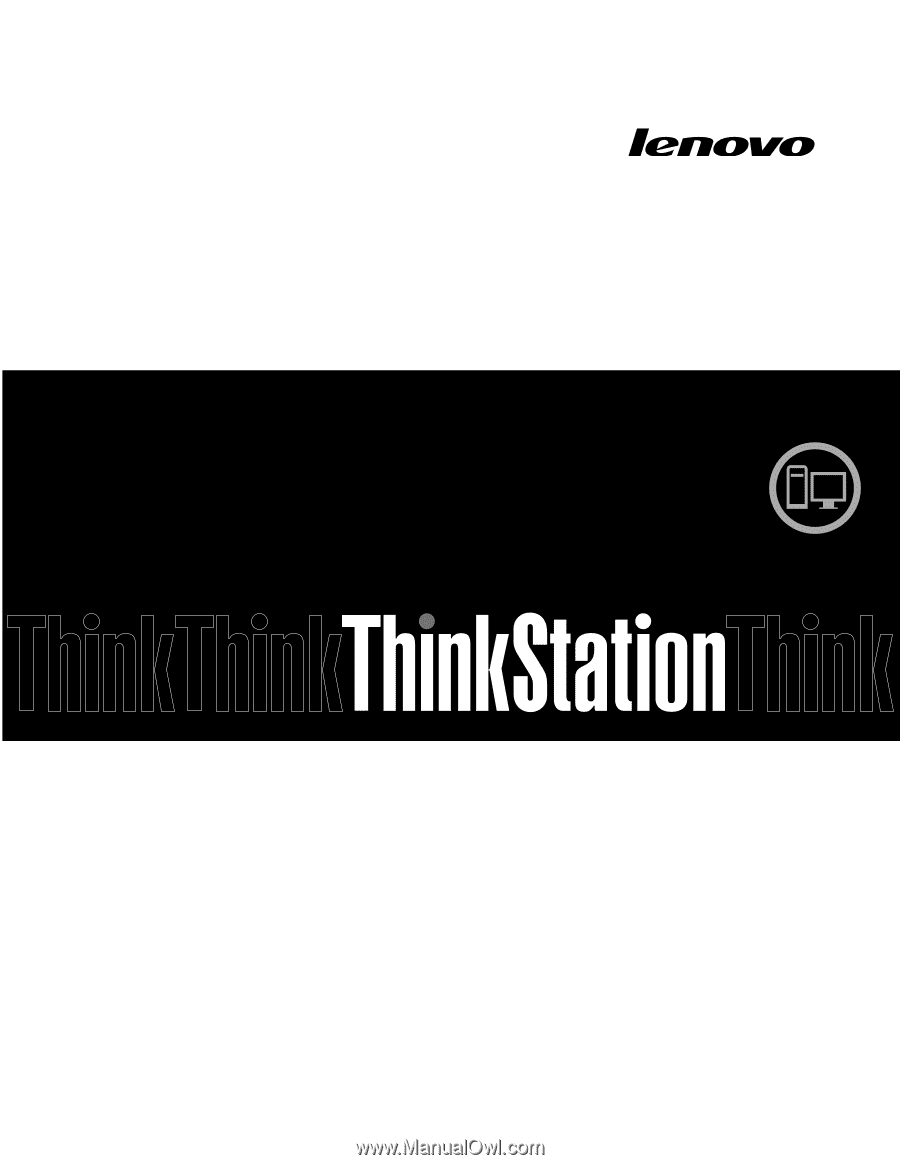
ThinkStation
Handboek voor de gebruiker
Computertypes 3688, 3690, 3691, 3693 en 3695